|
Создайте
новый документ с прозрачным фоном и размером 600х600 пикселей. Создайте новый
слой и залейте его чёрным цветом. 
Снова
создайте новый слой. Выберите инструмент Пользовательская Форма в Панели
Инструментов  , вверху в выпадающем меню выберите форму круга , вверху в выпадающем меню выберите форму круга  ,
цвет 0427FF и нарисуйте диск. ,
цвет 0427FF и нарисуйте диск. 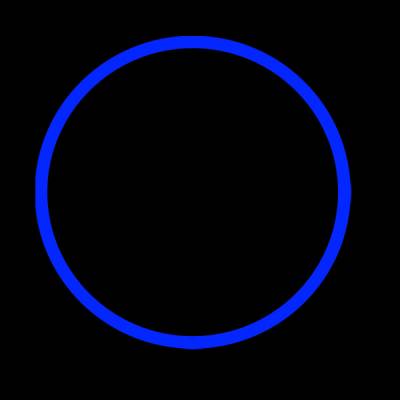
Выберите
инструмент Волшебная палочка и кликните по синему диску. Затем идите в меню
Выделение => Модифицировать => Сжать, в открывшемся окне впишите 7 пикселей
и жмите ОК. 
Теперь
идите в меню Выделение => Инвертировать, нажмите клавишу Delete, затем Выделение => Убрать выделение, потом
Редактирование => Произвольная трансформация и увеличьте в размерах диск.
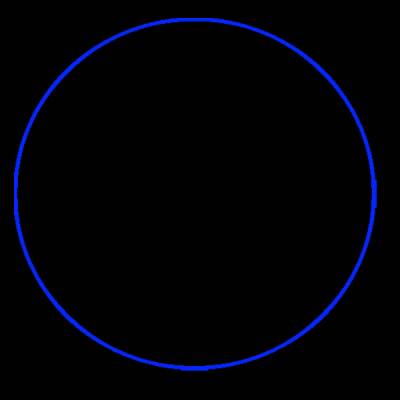
С
помощью инструмента Пользовательская Форма из предлагаемых фигур создайте
внутри символы. Я нарисовал вот так (для каждой фигуры я использовал отдельный
слой, а потом эти фигуры и диск слил в один слой). 
Дублируйте
слой с символом. Кликните по второму сверху слою (в окне со слоями) и идите в
меню Фильтр => Смазывание => Смазывание по Гауссу. В открывшемся окне
выставьте размытие 4 пикселя и жмите ОК. 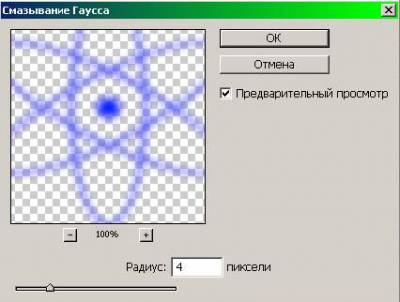
Теперь
кликните по верхнему слою и идите в меню Слой => Cклеить с нижним (Ctrl+E). 
Снова
дублируйте слой с символами и опять кликните по второму сверху слою. Идите в
меню Фильтр => Distort => Ripple.
В открывшемся окне выставьте параметры:
Amount: 750;
Size: Large.
Жмите ОК. 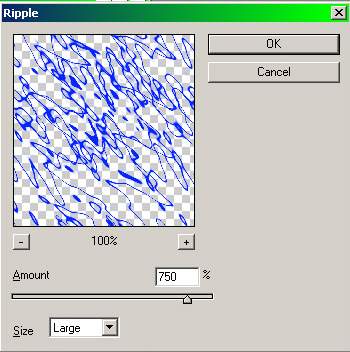
Теперь
идите в меню Фильтр => Blur
=> Radial Blur. Тут выставьте параметры:
Amount: 100%:
Blur
Method: Zoom;
Quality:
Good.
Жмите ОК. 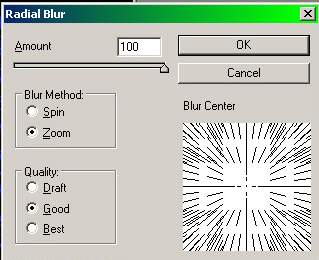
Получится
вот такое изображение: 
Дублируем
этот слой (над которым мы работали), меняем режим наложения слоёв с Нормального
на Мягкий свет, Объединяем с нижним слоем через меню Слой => Склеить с
нижним (Ctrl+E), затем идите
в меню Фильтр => Смазывание => Смазывание по Гауссу, выставьте размытие 4
пикселя и жмите ОК. 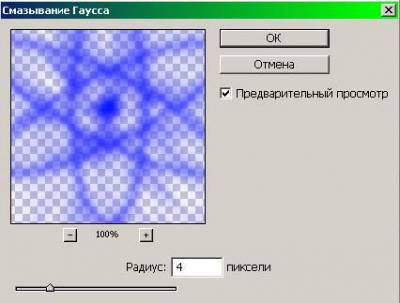
В
окне со слоями кликните по верхнему слою и объедение его с нижним через меню
Слой =>
Склеить с нижним (Ctrl+E). 
Магический круг готов. Теперь его можно вставить в какое-нибудь изображение.

|